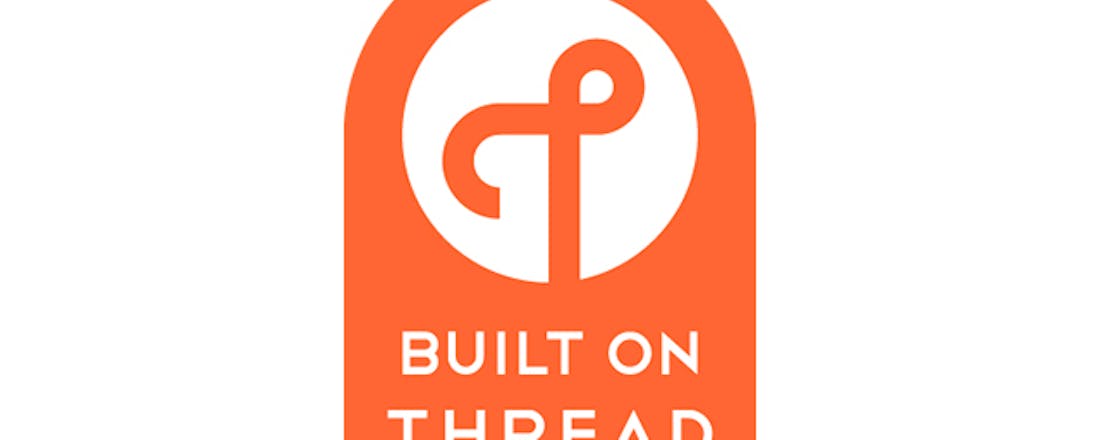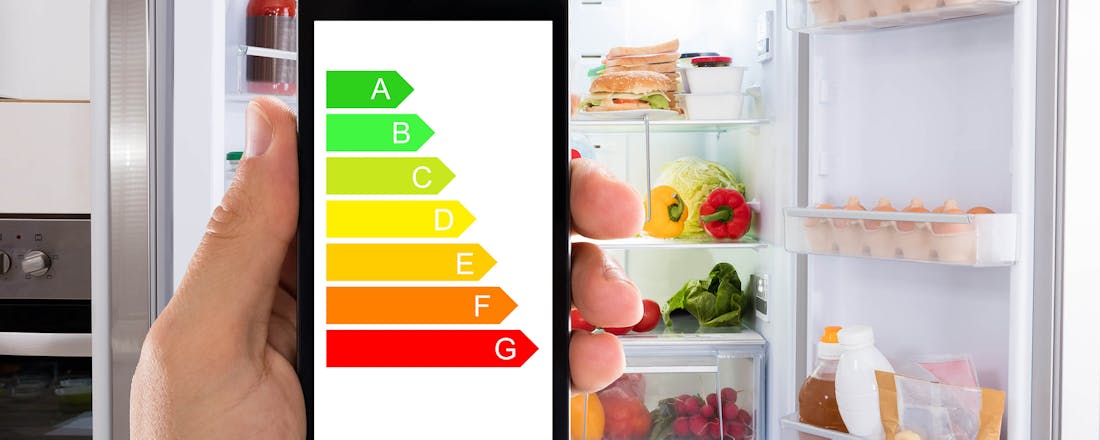Alles over IoT-protocol Thread en de producten die het ondersteunen
Zigbee, Z-Wave, Bluetooth Low Energy: het zijn maar enkele van de draadloze standaarden die in domotica worden gebruikt. Sinds enkele jaren bestaat er een nieuwe standaard: Thread. Die is volledig IPv6-compatibel en heeft de steun van zowel Google als Apple.
Thread is een IPv6-gebaseerd, zelfhelend draadloos mesh-netwerkprotocol voor het internet of things. Hoewel het al zeven jaar oud is, beginnen nu pas de eerste producten mondjesmaat op de markt te komen. De voordelen zijn talrijk.
Thread is gebaseerd op IEEE 802.15.4, de fysieke netwerklaag die ooit speciaal is ontworpen voor Zigbee. IEEE 802.15.4 werkt, net als de klassieke versies van wifi, op een frequentie van 2,4 GHz, maar heeft een heel andere insteek. Het biedt lage gegevenssnelheden aan (250 kbit/s) en het is mogelijk om apparaten zo weinig mogelijk energie te laten verbruiken, waardoor ze lang op batterijen kunnen meegaan. Authenticatie en encryptie via AES is in 802.15.4 ingebouwd.
Hoe werkt Thread?
Boven de fysieke netwerklaag maakt Thread gebruik van 6LoWPAN (IPv6 over Low-Power Wireless Personal Area Networks). Dit is een standaard die toelaat om IPv6-pakketten over 802.15.4-netwerken te versturen. Daardoor is er geen gateway meer nodig die pakketten van Thread-apparaten ‘vertaalt’ naar een IP-protocol, maar alleen een border-router die zowel een IEEE 802.15.4-radio als een wifi- of ethernetverbinding heeft. Die hoeft louter IPv6-pakketten door te sturen. Elk Thread-apparaat heeft een IPv6-adres en is op die manier ook bereikbaar in je thuisnetwerk.
Er zijn twee types apparaten in Thread. Een Full Thread Device (FTD) heeft altijd zijn 802.15.4-radio aan en verbruikt daardoor voortdurend energie. Dit type apparaat is doorgaans dan ook op het lichtnet aangesloten. Een FTD is vaak een router die pakketten van andere Thread-apparaten doorstuurt (daarom moet de radio altijd ingeschakeld zijn), maar kan ook louter als ‘end device’ werken. Een end device stuurt geen pakketten door van andere apparaten en communiceert altijd via een router.
Een Minimal Thread Device (MTD) daarentegen slaapt de meeste tijd om energie te besparen, en werkt vaak op batterijen. Een MTD kan daardoor niet als router werken, en stuurt al zijn boodschappen door naar een router. Het zijn ook apparaten die minder RAM en een niet zo sterke processor nodig hebben, omdat ze minder taken dienen uit te voeren dan een router.
©PXimport
Thread is een betrouwbaar meshnetwerk dat zichzelf opbouwt en dynamisch herconfigureert. Routers verbinden zich met elkaar en vormen de backbone van het netwerk. End devices die met elkaar communiceren, doen dat elk via de router waarmee ze verbonden zijn, en de routers zoeken zelf de efficiëntste route uit. Als er apparaten uitvallen of er andere verbindingsproblemen zijn, zoeken de routers een andere route. Als er voldoende routers zijn, kan een router zich tot end device downgraden. Zijn er te weinig routers, dan kan een FTD zich ook van end device upgraden tot router.
Elk Thread-netwerk kiest uit de routers een leider die de routers beheert. Als de leider uitvalt, neemt een andere router die rol over. Door verbindingsproblemen kan een netwerk ook uit elkaar vallen in twee partities: die krijgen dan elk een eigen leider, en de netwerken blijven onafhankelijk van elkaar werken tot ze zich weer bij elkaar vervoegen. Een Thread-netwerk kan ook meerdere border-routers hebben die het Thread-netwerk met een ander netwerk (zoals je LAN) verbinden. Bij uitval van één border-router zijn je Thread-apparaten dan nog altijd via hun IPv6-adres bereikbaar in je thuisnetwerk.
©PXimport
De ontwikkeling van Thread
- 2011: Nest creëert Thread.
- 2014: Google koopt Thread, de Thread Group wordt gevormd en deze publiceert Thread 1.0.
- 2016: Nest opent zijn Thread-code onder de naam OpenThread.
- 2017: Thread 1.1 laat 32 routers per netwerk toe met 511 end devices per router.
- 2018: Apple wordt lid van de Thread Group.
- 2019: Thread 1.2 introduceert Thread-domeinen.
- 2020: Apple brengt zijn eerste Thread-product uit: de HomePod mini.
Over lagen
Thread legt geen applicatielaag op: het is louter een netwerk- en transportprotocol. Dit in tegenstelling tot Zigbee, dat naast een netwerklaag en Application Support Sublayer (APS) ook een applicatielaag definieert die bepaalt hoe de applicaties (Zigbee-apparaten) zich kunnen gedragen. Thread kan dus als netwerkbasis dienen voor allerlei applicatieprotocols daarboven, waaronder zelfs de applicatielaag van Zigbee.
Ook de domoticastandaard KNX kan over Thread draaien. En Apple kondigde eind 2020 aan dat zijn HomePod mini ook Thread zou ondersteunen, naast wifi en bluetooth low-energy. Deze biedt dan HomeKit over Thread aan. Ook Connected Home over IP (www.connectedhomeip.com), een standaard voor een nieuwe applicatielaag voor domotica, werkt onder andere over Thread en wifi.
Thread zorgt dus voor een betrouwbare onderlaag waarop applicatiebouwers kunnen voortbouwen. Ze hebben de beschikking over een IPv6-gebaseerd netwerk, en ze hoeven de details niet te weten over hoe dat netwerk in elkaar zit. De standaard wordt ontwikkeld door de Thread Group en Google heeft een opensource-implementatie vrijgegeven met OpenThread (https://openthread.io.
Thread zou hiermee weleens een belangrijke component in het huis van de toekomst kunnen worden: je kunt dan meerdere – al dan niet compatibele domoticaprotocols – over hetzelfde draadloze netwerk draaien. Net zoals we het nu vanzelfsprekend vinden dat een smartphone, tablet, laptop en smart-tv allemaal van hetzelfde wifi-netwerk gebruikmaken. Hopelijk voorkomt Thread dan ook eindelijk dat we een nieuwe gateway moeten aanschaffen voor elk merk van een domoticatoestel dat we in huis halen.
Welke producten ondersteunen Thread?
©PXimport
De ondersteuning van Thread in domoticatoestellen was lang beperkt tot producten van Google (bijvoorbeeld de Google Nest WiFi Mesh Router en Google Nest Hub Max), maar sinds het begin van dit jaar komt er stilaan beweging in. Philips heeft al laten weten dat de Hue-bridge ondersteuning voor Thread zal krijgen, maar niet de lampen zelf. De nieuwste lamp en ledstrip van Nanoleaf ondersteunen Thread, en alle toekomstige Nanoleaf-producten zullen dat doen.
Ook Eve heeft ondersteuning voor Thread aan zijn producten toegevoegd. Momenteel is de meest toegankelijke manier om een betrouwbaar Thread-netwerk op te zetten dat je een HomePod mini installeert als border-router, en door je huis Eve Energy-stopcontacten die als routers werken. Andere draadloze Thread-apparaten communiceren dan via je Eve Energy-stopcontacten met elkaar en via de HomePod mini met internet. Ook bestaande apparaten kunnen vaak Thread-ondersteuning krijgen.
Als ze tenslotte al Zigbee of bluetooth ondersteunen, kan een firmware-update diezelfde 2,4GHz-radio ook Thread-ondersteuning geven. De toekomst ziet er dus rooskleurig uit voor dit protocol.